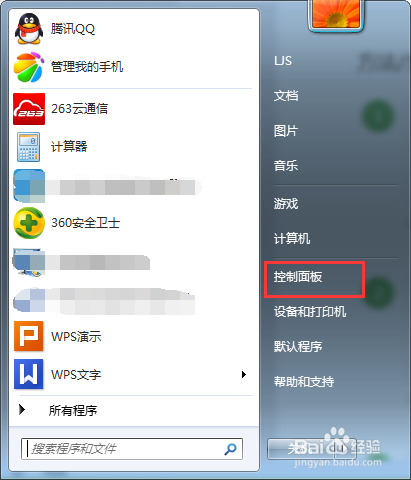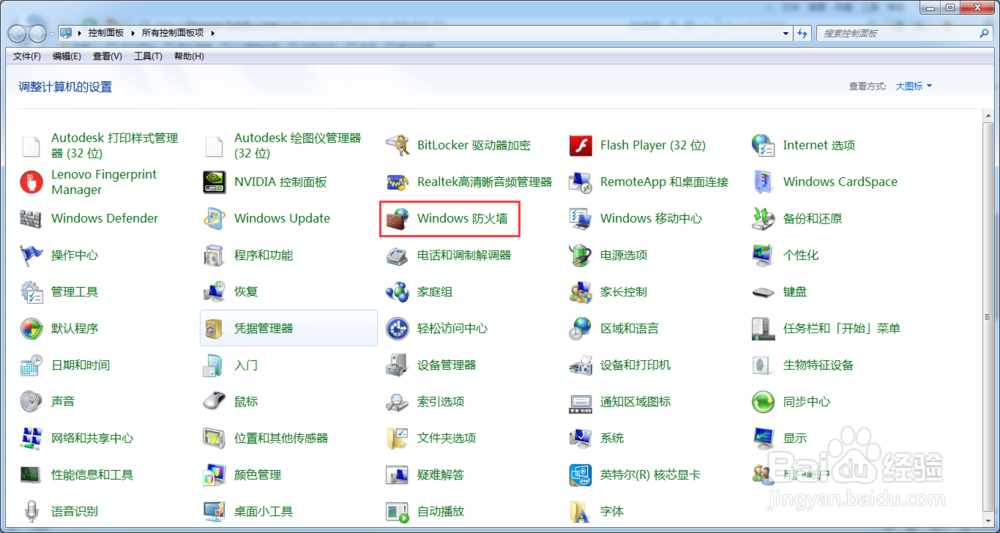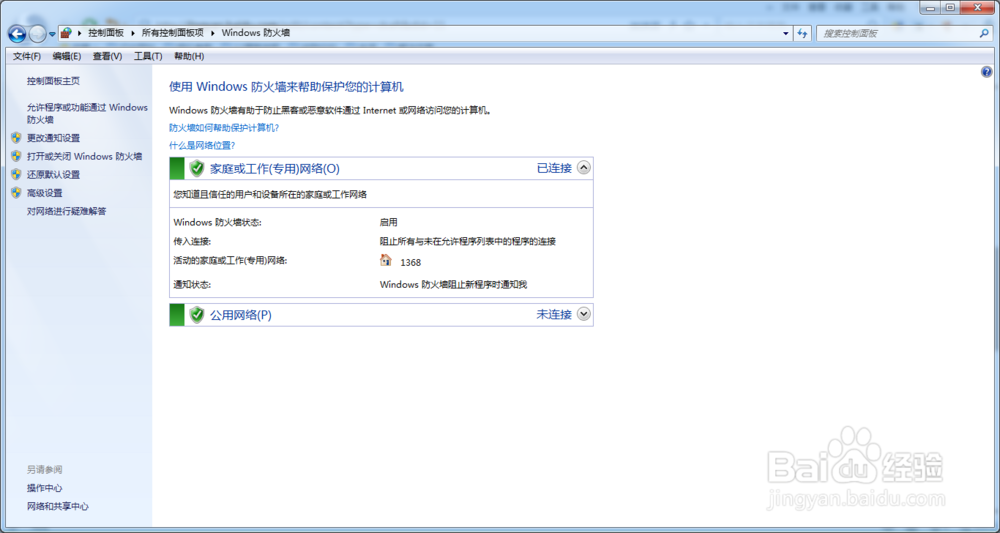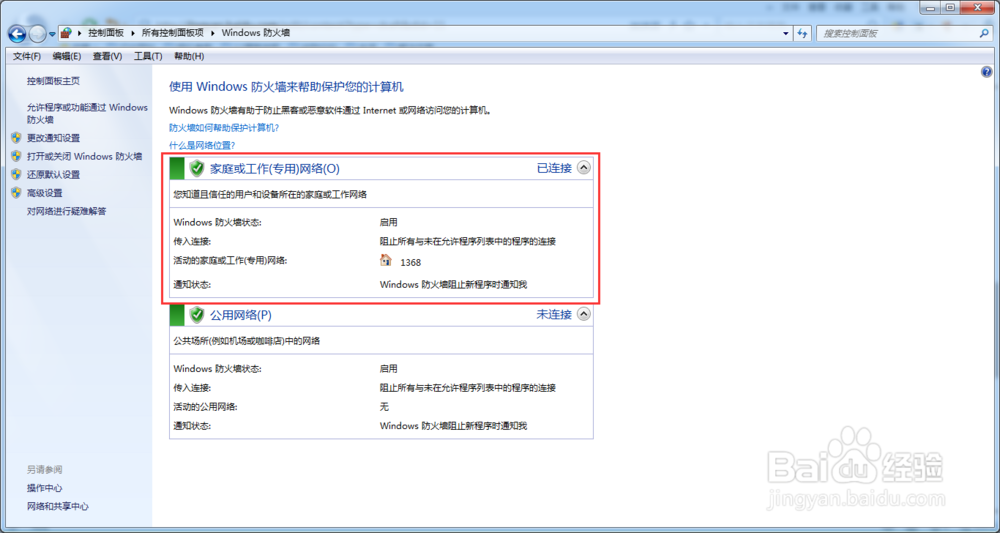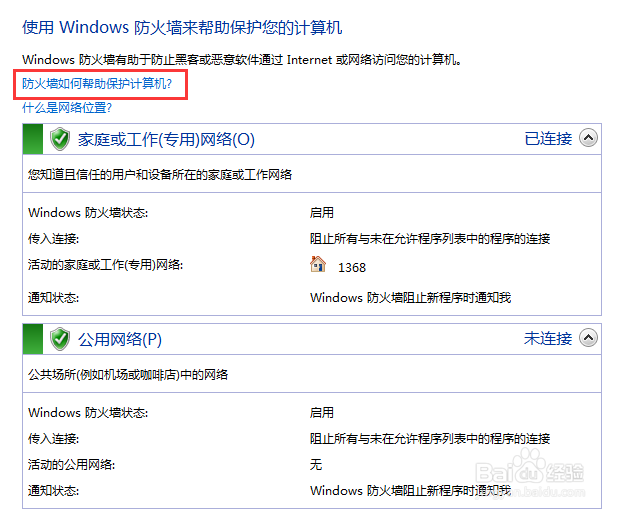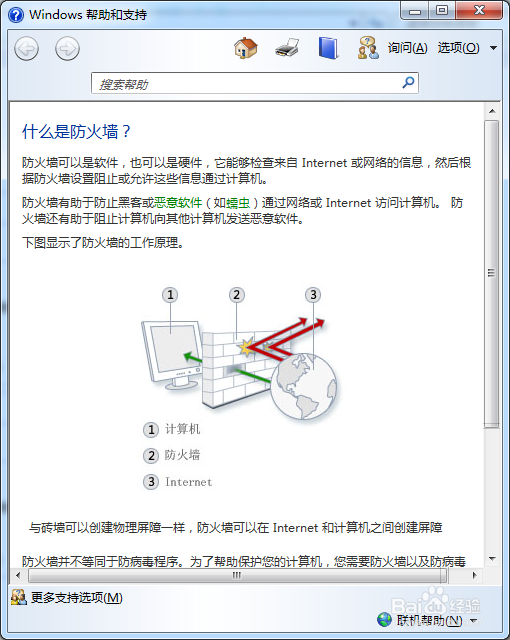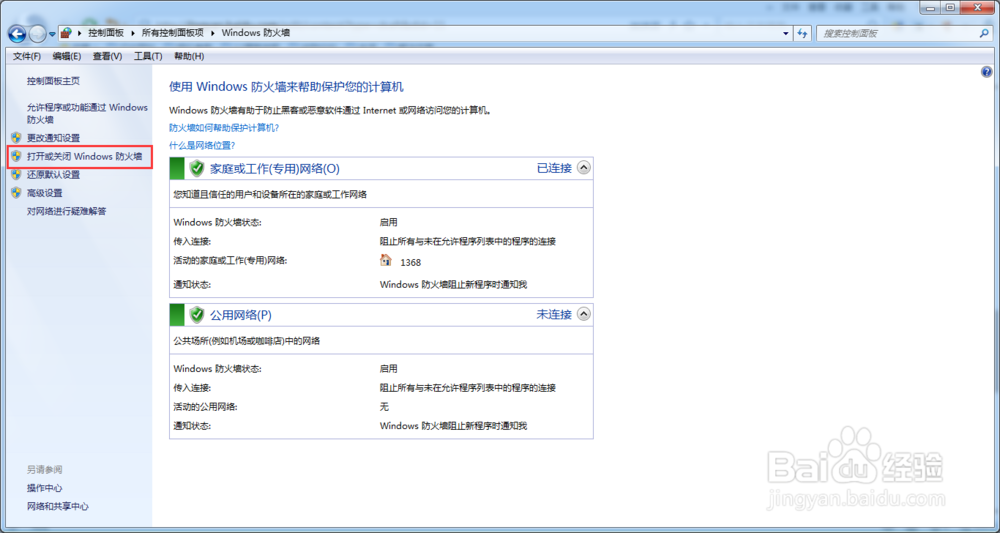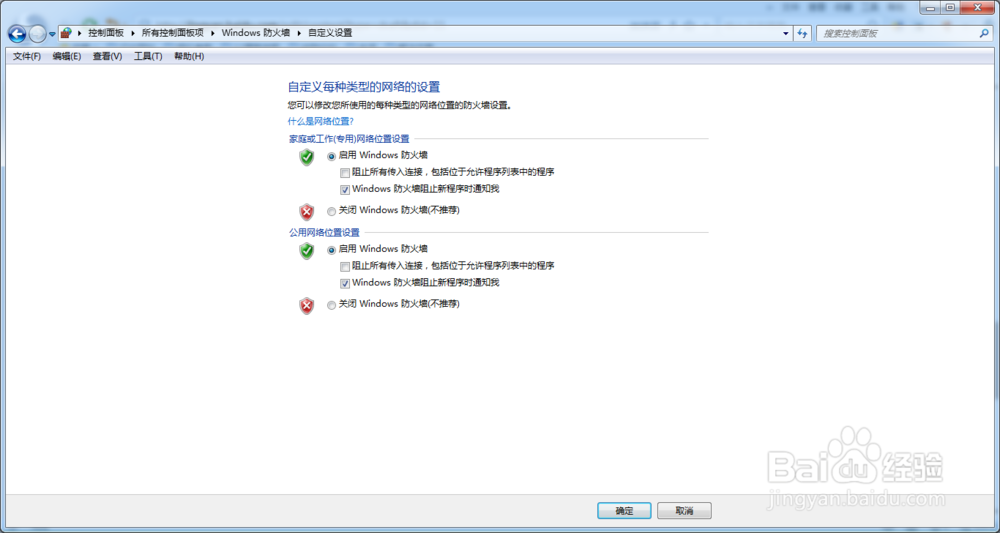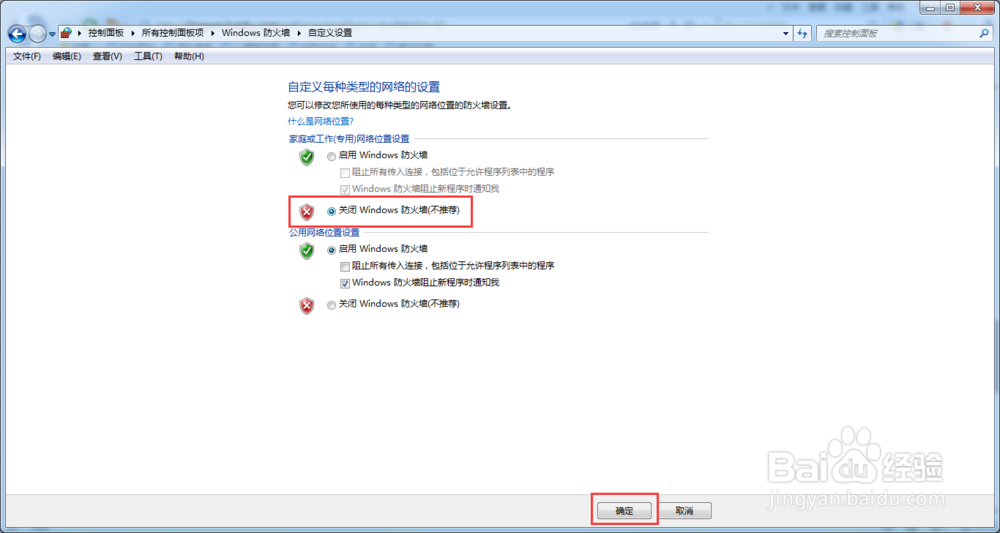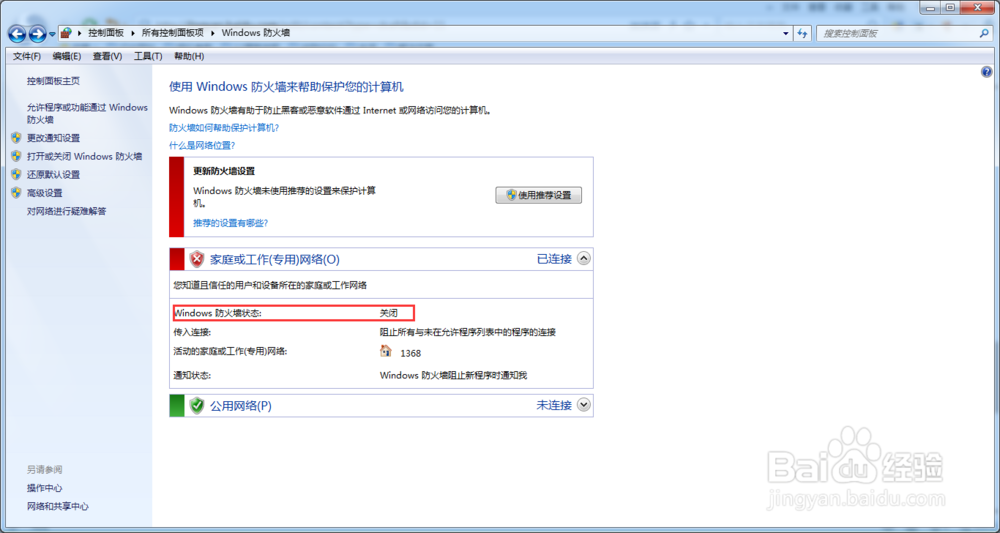WIN7系统如何关闭电脑防火墙
1、点击电脑左下角的开始菜单,弹出下拉选项,找到控制面板,如下图所示。
2、点击控制面板按钮,进入控制面板主页。在主页可以看到Windows防火墙,如下图所示。
3、点击Windows防火墙,进入电脑防火墙设置界面。
4、防火墙设置主界面上显示目前已连接网络的windows防火墙状态,出入连接,通知状态等,如下图所示。
5、点击防火墙设置主界面上的防火墙如何帮助保护计算机,也可以了解防火墙的作用及工作原理。
6、在防火墙设置主界面左侧,可以看到打开或关闭windows防火墙,如下图所示。
7、点击打开或关闭windows防火墙按钮,进入自定义设置界面,如下图所示。
8、选择关闭windows防火墙,再点击确定,即可关闭电脑防火墙了。
9、点击确定后,退回到windows防火墙设置主界面,此时显示已连接的网络防火墙已关闭。如下图所示。
声明:本网站引用、摘录或转载内容仅供网站访问者交流或参考,不代表本站立场,如存在版权或非法内容,请联系站长删除,联系邮箱:site.kefu@qq.com。
阅读量:54
阅读量:59
阅读量:46
阅读量:94
阅读量:61